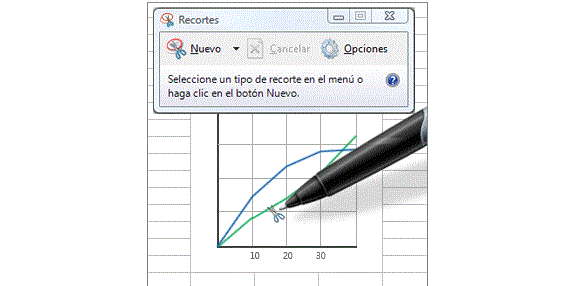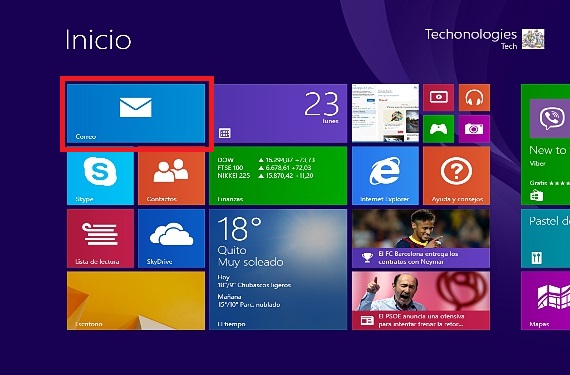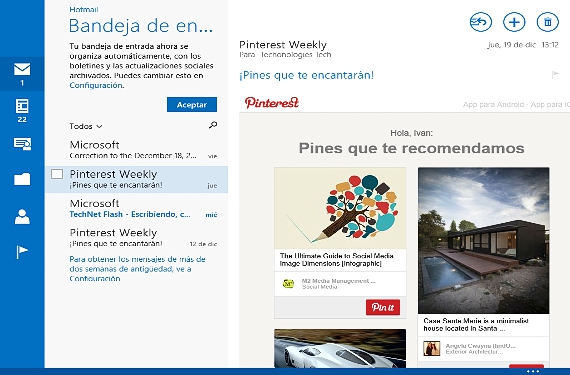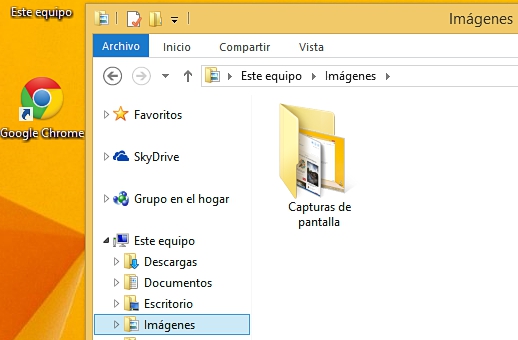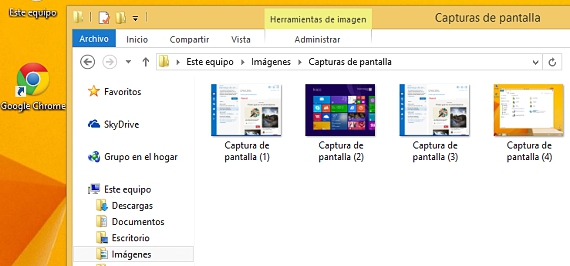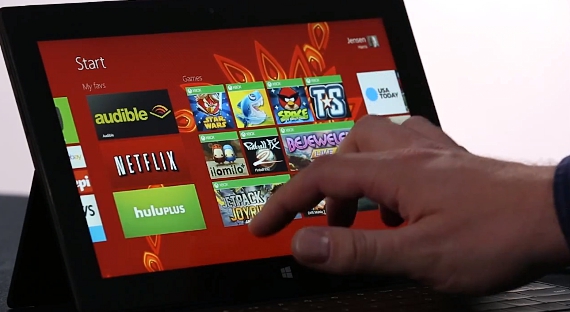
Ara mateix que Windows 8.1 ja ho estan fent servir una gran quantitat de persones, hi ha unes quantes novetats que potser no les coneguem a fons; la possibilitat de realitzar una captura de pantalla en aquest sistema operatiu de Microsoft pot ser una d'aquestes tasques, encara que la mateixa, pogués ser executada de diferents formes segons sigui el nostre nivell de coneixement a l'respecte.
Gràcies a la integració de diferents desenvolupadors de programari per a aquest sistema operatiu de Windows 8.1, Moltes de les seves eines ja han estat proposades a la botiga de Microsoft, Encara que això representa, haver d'instal·lar més i més aplicacions a sistema operatiu, situació que podria fer que a la llarga, el mateix arribi a funcionar massa lent. Per tal motiu i en el present article, indicarem les 3 alternatives més idònies i viables per realitzar aquest tipus de captures en Windows 8.1 sense haver d'utilitzar aplicacions de tercers.
1. Fer una captura de pantalla amb Retalls en Windows 8.1
ja anteriorment havíem esmentat a aquest procediment, Mateix que se l'ha mantingut en Windows 8.1 ja que inicialment, a Retalls s'ho va incorporar a Windows 7; per poder utilitzar aquesta aplicació només haurem de:
- Inicia nostre sistema operatiu de Windows 8.1.
- Anar cap a l'entorn on volem fer la captura (aplicació o pàgina web entre algunes altres alternatives).
- Dirigir-nos cap a la Pantalla d'Inici de Windows 8.1.
- Escriure amb el nostre teclat la paraula retalls.
Una vegada que tinguem activada aquesta aplicació, el treball pot ser ardu i potser, molest. Mitjançant una sèrie de passos (prémer la tecla ESC i dirigir-nos cap a l'entorn que desitgem capturar) podríem utilitzar a aquesta aplicació per realitzar una captura selectiva.
2. Capturar tot l'entorn de treball amb la tecla IMPR PAG
Aquesta és una altra de les alternatives que podríem arribar a adoptar per realitzar captures de pantalles en qualsevol versió de Windows; en el cas que ens mereix (Windows 8.1) L'usuari hauria d'anar cap al lloc on desitja realitzar la captura, havent posteriorment prémer la tecla de IMPR PÀG.
El problema amb el primer procediment es dóna en què aquesta captura, l'haurem de guardar per mitjà de la respectiva funció, cap a un lloc específic del nostre disc dur local.
El segon cas s'aguditza més encara, ja que aquesta captura de pantalles es quedarà registrada a la memòria de l'equip; per poder recuperar a la mateixa, hauríem de obrir a l'Paint i posteriorment, enganxar aquesta captura amb CTR + V, això per finalment haver de guardar a la captura cap a alguna ubicació en el nostre disc dur.
Avantatjosament, Microsoft incorporat una nova funció en aquesta versió de sistema operatiu de Windows 8.1, Una cosa que és molt més fàcil de manejar i que potser, podria ser considerat com una forma automàtica de tenir les captures de qualsevol entorn en què treballem.
3. Captura d'imatges efectiva en Windows 8.1
Ja ho esmentem prèviament en el paràgraf anterior, encara que perquè tot quedi perfectament ben explicat, vam suggerir a l'lector seguir els següents passos seqüencials a manera d'un petit exemple:
- Vam iniciar al nostre sistema operatiu de Windows 8.1
- Ens dirigim cap a l'entorn que desitgem capturar.
- Fem una combinació de tecles (com una drecera de teclat) entre Win + IMPR PÀG.
- Posteriorment fem una nova combinació de tecles: WIN + I
- Finalment, ens dirigirem cap a la carpeta de «imatges".
Explicant una mica el que hem fet en aquest 3er procediment, el que hem fet en realitat és la captura i el guardat (salvat) automàtic de la mateixa. Cada vegada que pressionem a la drecera de teclat que capturarà a les nostres imatges (WIN + IMPR PÀG) S'aconseguirà notar un petit parpelleig a la pantalla, la qual cosa vol dir, que aquest entorn ha estat capturat i guardat en una carpeta específica dins «imatges".
Amb aquest 3er procediment hem automatitzat 2 processos en un de sol, És a dir, la captura d'una imatge i la seva posterior gravació cap a un espai específic (definit per Microsoft) d'aquestes captures al disc dur.
Més informació - Captures de pantalla de pàgines web amb qSnap, Review: Coneixes a l'eina de Retallades a Windows 7?, Dreceres de Teclat en Windows 8.1 per executar les seves aplicacions